Reklama
Windows 8 je plný gest a skratiek Každá skratka systému Windows 8 - gestá, plocha, príkazový riadokWindows 8 je o skratkách. Ľudia s dotykovými počítačmi používajú dotykové gestá, používatelia bez dotykových zariadení sa musia učiť skratky myši, výkonní používatelia používajú klávesové skratky na pracovnej ploche a nové klávesové skratky príkazového riadku a ... Čítaj viac . Okrem gest na dotykovej obrazovke môžete vykonať aj gestá, ktoré môžete vykonať pomocou gest dotykovej plochy prenosného počítača a gestami myši, ktoré zahŕňajú presun kurzora do rohov obrazovky. Existujú však spôsoby, ako zakázať gestá systému Windows 8. Je to užitočné najmä vtedy, keď sa tieto gestá bránia pri používaní dotykového panelu alebo myši.
Vypnutie gest môže byť užitočné, ak ste ich omylom spustili pri používaní dotykového panelu alebo ak sa pri pohybe myšou po pracovnej ploche stále zobrazuje panel prepínačov aplikácií a panel s príveskami. Dotykovú obrazovku zariadenia so systémom Windows 8 môžete tiež úplne zakázať - neodporúčame to, ale je to niečo, čo môžete urobiť, ak chcete.
Zakázať gestá touchpadu
Gesta pre dotykové dotykové plochy systému Windows 8 sú užitočné najmä v prenosných počítačoch. Napodobňujú gestá dotykovej obrazovky a umožňujú vám ľahší prístup k základným funkciám systému Windows 8. Napríklad prejdite prstom sprava po dotykovej ploche a uvidíte kúzla, akoby ste na dotykovej obrazovke švihli sprava.
Bohužiaľ, zatiaľ čo tieto gestá môžu uľahčiť obchádzanie sa v systéme Windows 8, môžu sa tiež len dostať do cesty. Ak sa ocitnete pri náhodnom spustení týchto gest, keď sa snažíte iba pohybovať kurzorom myši, môžete ich zakázať.
Otvorte Ovládací panel, kliknite na kategóriu Hardvér a zvuk a vyberte položku Myš v časti Zariadenia a tlačiarne. Kliknite na kartu Nastavenia zariadenia (malo by sa to zobraziť, ak máte Synaptický touchpad Objavte skryté funkcie vášho touchpadu [Windows]Vďaka vzostupu prenosných počítačov a netbookov sa touchpad stal kľúčovým vstupným zariadením. V prostredí Windows však práca s touchpadom bola viac ako potešením. Zatiaľ čo hardvér ... Čítaj viac nainštalovaný ovládač), kliknite na tlačidlo Nastavenia a zrušte začiarknutie políčka Povoliť posúvanie okrajov. Kliknutím na tlačidlo OK uložíte nastavenia.
Môžete ich tiež zakázať prostredníctvom registra Windows - pokyny na to nájdete náš podrobný pohľad na gestá systému Windows 8 Všetko, čo potrebujete vedieť o systéme Windows 8, prejdite prstami po geste z prenosného počítačaZavedením systému Windows 8 sa pridalo množstvo úplne nových dotykových funkcií, vďaka ktorým je operačný systém príjemný na používanie na dotykových zariadeniach. Avšak, pre typické notebooky, ktoré majú iba touchpady pre ... Čítaj viac .

Zakázať horúce rohy a prepínače aplikácií
Windows 8 vám tiež umožňuje prístup k prepínaču aplikácií - ktorý funguje iba s Moderné aplikácie Aké najlepšie aplikácie môžete začať so systémom Windows 8? Čítaj viac - a kúzla pohybom myši do rohov obrazovky. Aj tieto neohrabané gestá myši sa môžu dostať do cesty - môžete sa ocitnúť pri náhodnom vytiahnutí lišty kúziel keď presuniete kurzor do pravého horného rohu obrazovky a stlačíte tlačidlo zavrieť okno pracovnej plochy príkladom.
Našťastie veľa programov tretích strán môže tieto horúce rohy ľahko vypnúť. Nainštalujte aplikáciu, ako je Start8, Classic Shell Urobte Windows 8 saním menej klasickýmZabezpečte, aby bol systém Windows 8 použiteľný pre ľudí, ktorí si myslia, že to tak nie je. Pridajte na plochu pracovnú ponuku a vylepšite spôsob, akým sa správca Explorer a Internet Explorer správajú, a to všetko vďaka softvéru s názvom Classic ... Čítaj viac alebo jedno z mnohých ďalších ponuky Štart pre systém Windows 8 Menu Štart, Ako mi chýba: 4 spôsoby, ako vytvoriť ponuku Štart vo Windows 8Windows 8 priniesol sekeru v ponuke Štart. To je vlastnosť, ktorú roky nikto nevenoval osobitnú pozornosť, ale jej predčasný zánik spôsobil najrôznejšie zúfalstvo. Nie len... Čítaj viac a nájdete možnosti, ako tieto horúce rohy zakázať. Prepínač aplikácií alebo kúzla môžete stále otvoriť stlačením príslušného tlačidla klávesové skratky Klávesové skratky systému Windows 101: Ultimate GuideKlávesové skratky vám môžu ušetriť hodiny času. Osvojte si univerzálne klávesové skratky systému Windows, klávesové triky pre konkrétne programy a niekoľko ďalších tipov na urýchlenie práce. Čítaj viac - Windows Key + Tab alebo Windows Key + C - ale nebudete ich môcť otvoriť pomocou gest myši.
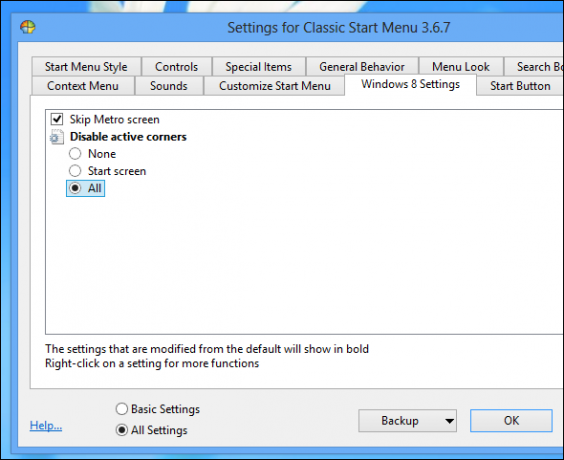
Aplikácie tretích strán nie sú jediným spôsobom, ako tieto horúce rohy zakázať. Môžete ich tiež zakázať úpravou registra a zmenou niekoľkých hodnôt registra. Aplikácie tretích strán to uľahčujú, pretože spoločnosť Microsoft sa rozhodla tieto možnosti pochovať hlboko v registri a pre bežných používateľov je ťažké zakázať horúce rohy. Väčšina ľudí by sa mala radšej držať vyššie uvedených riešení než upravovať register.
Najprv, otvorte editor databázy Registry Čo je register systému Windows a ako ho môžem upraviť?Ak potrebujete upraviť register systému Windows, vykonanie niekoľkých rýchlych zmien je jednoduché. Naučme sa pracovať s registrom. Čítaj viac - stlačte Start, napíšte regedita stlačte kláves Enter. Prejdite na nasledujúci kľúč:
HKEY_CURRENT_USER \ Software \ Microsoft \ Windows \ CurrentVersion \ ImmersiveShell \
Vytvorte nový kľúč s názvom EdgeUI pod kľúčom ImmersiveShell. V časti EdgeUI vytvorte novú hodnotu DWORD a pomenujte ju DisableCharmsHinta nastavte jeho hodnotu na 1
Ak chcete zakázať aj horúci roh prepínača aplikácií, vytvorte ďalšiu hodnotu DWORD a pomenujte ju DisableTLcornera nastavte jeho hodnotu na 1
Vaše zmeny sa prejavia okamžite, takže sa nemusíte reštartovať ani sa odhlásiť.
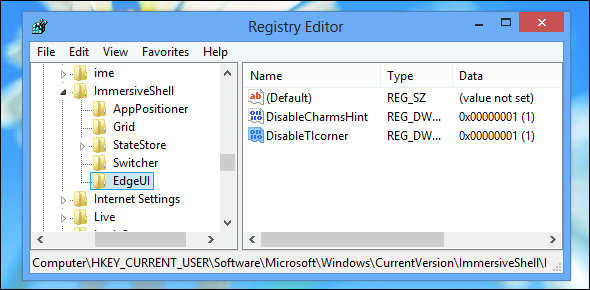
Vypnite dotykovú obrazovku
Ak chcete, dotykové gestá a dotykovú obrazovku môžete úplne zakázať. Ak máte Zariadenie Windows 8, ktoré podporuje dotyk 5 spôsobov, ako pridať dotykom do počítača so systémom Windows 8Úvodná obrazovka systému Windows 8 a „moderné“ aplikácie sa môžu cítiť ťažko použiteľné na počítači bez dotyku, ale keď sú spárované s dotykovým počítačom, majú skutočne zmysel. Ak nie ste pripravení ísť ... Čítaj viac , zakázanie dotykovej obrazovky je v skutočnosti dosť zlý nápad - vzdávate sa funkcie, ktorá vám umožní oveľa ľahšie komunikovať s Windows 8. Ako hovorí Microsoft, Windows 8 je operačný systém „prvý na dotyk“. Možno však budete chcieť dotykovú obrazovku z určitých zriedkavých dôvodov zakázať - možno dotykom obrazovka je chybná a vytvára „duchové“ lisy, ktoré odosielajú vstup do počítača, keď sa ho nedotýkate ono. Ak vaše zariadenie nemá záruku a dotyková obrazovka spôsobuje problémy, problém sa vyrieši úplným vypnutím.
Dotykovú obrazovku môžete zakázať z ovládacieho panela. Otvorte Ovládací panel systému Windows a kliknite na možnosť Hardvér a zvuk. Vyberte položku Pero a dotyk, kliknite na kartu Dotknutie a zrušte začiarknutie políčka Použiť prst ako vstupné zariadenie. Kliknutím na tlačidlo OK uložíte nastavenia.

Môžete tiež otvoriť Správcu zariadení, vyhľadať zariadenie s dotykovou obrazovkou v zozname pripojených zariadení a odtiaľ ho vypnúť. To zabráni systému Windows používať zariadenie vôbec, kým ho neaktivujete, takže nebude môcť systému Windows odosielať žiadne vstupné signály. Neodporúčame vám to, ale môžete, ak chcete.
Považujete gestá touchpadu a myši za užitočné v systéme Windows 8 alebo sa im len bránia? Zanechajte komentár a informujte nás, či ste deaktivovali gestá systému Windows 8 alebo či ich často používate.
Obrázok Kredit: Ruku na touchpadu notebooku cez Shutterstock
Chris Hoffman je technologický bloger a všestranný závislý na technológiách, ktorý žije v Eugene v štáte Oregon.